Executando Impressão Segura
Você pode anexar um PIN para imprimir dados e salvá-los no dispositivo. Esta função é útil quando você deseja imprimir um documento confidencial.
NOTA |
Quando |
Pré-requisitos
O dispositivo que você está usando suporta impressão segura.
Procedimentos
Selecionando o arquivo a ser impresso
1.Exiba o arquivo a ser impresso na tela de visualização de documento.
2.Toque em [ ].
].
3.Para arquivos do Microsoft Excel (xls e xlsx) na tela para selecionar uma planilha, selecione a planilha que deseja imprimir → toque [Visualizar].
A tela [Visualizar] é exibida.
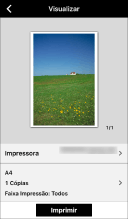
Imprimindo o arquivo selecionado
1.Toque em [Impressora] e selecione o dispositivo a ser usado para impressão.
2.Toque nas configurações de impressão → toque em [Método de saída].
3.Na tela [Método de saída], selecione [Impressão segura] → toque o ícone de detalhes.
4.Defina a impressão segura na tela [Impressão segura].
[PIN]:
Insira a senha solicitada quando estiver imprimindo do dispositivo.
[Conf. infos do usuário ao realizar impressão segura]:
Quando habilitados, uma caixa de diálogo para confirmar/definir o nome do documento, nome de usuário e senha é exibida no aplicativo ao executar a impressão segura.
5.Retorne à tela [Método de saída] > [Config. Impressão] > [Visualizar].
6.Na tela [Visualizar], toque em [Impressão segura].
7.Selecione o nome de um documento e insira a senha no painel de controle do dispositivo.
NOTA |
Para obter informações sobre a impressão do arquivo salvo no dispositivo, consulte os manuais fornecidos com o dispositivo. |
Resultado
O dado selecionado é impresso.